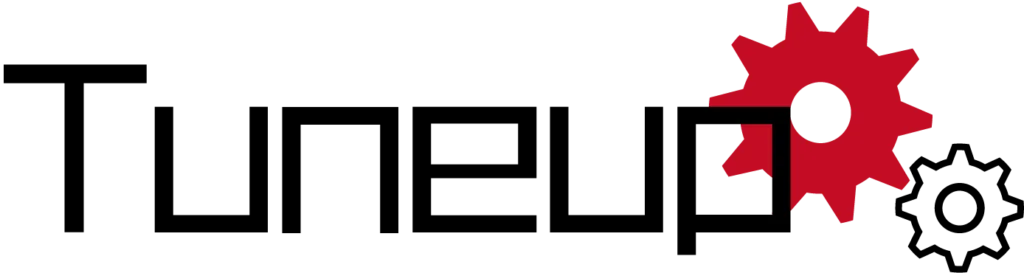Xamarin の概要とアプリ開発への応用
Xamarin とは何か:定義と歴史
Xamarin は、.NETとC#を使用してiOS、Android、Windowsなどの複数のプラットフォームで動作するモバイルアプリを開発するためのオープンソースフレームワークです。
元々はMonoというプロジェクトの一環として開発され、その後マイクロソフトによって買収されました。
Xamarin の大きな特徴は、一つの言語(C#)と共通のAPIセットを使用して、複数のプラットフォームにわたるアプリ開発を可能にすることです。
Xamarin の特徴と利点
- コードの再利用性:ほとんどのビジネスロジックを共有コードとして書くことができ、開発時間とコストを削減します。
- .NETエコシステム:強力な.NETエコシステムとC#の機能を利用できます。
- ネイティブパフォーマンス:Xamarin アプリはネイティブアプリと同等のパフォーマンスを持ちます。
- Visual Studioの統合:MicrosoftのVisual Studioとの完全な統合により、開発プロセスがスムーズになります。
Xamarin を使用する理由
- クロスプラットフォーム開発:一つのコードベースでiOS、Android、Windowsアプリを開発できます。
- ネイティブユーザー体験:プラットフォーム固有のUIコントロールを使用して、ネイティブアプリのようなユーザー体験を提供できます。
- 広範なライブラリサポート:NuGetパッケージと.NETのライブラリを使用して、機能を拡張できます。
Xamarin と他のモバイル開発フレームワークとの比較
他のクロスプラットフォームフレームワーク(例えばReact NativeやFlutter)と比較して、Xamarinは.NETとC#に依存している点が特徴です。
これにより、.NETの強力な機能と安定性を活用しながら、モバイルアプリを開発することが可能です。
しかし、これらのフレームワークと比較すると、Xamarinは一部のコミュニティで少なく知られているかもしれません。
Xamarin 環境のセットアップ

必要なシステム要件
Xamarin 開発を開始する前に、適切なシステム要件を確認することが重要です。
一般的にWindows または macOS システムが必要で、Visual Studio と.NET Framework(または.NET Core)がインストールされている必要があります。
具体的なシステム要件は、Xamarin の公式ウェブサイトで確認できます。
Xamarin のインストール手順
Xamarin のインストールは、主に以下のステップに従って行います:
1. Visual Studio のダウンロードとインストール:Visual Studio Installer を使用して、Xamarin を含む開発環境をインストールします。
2. モバイル開発用のワークロードの選択:インストールプロセス中に、「モバイル開発 with .NET」ワークロードを選択します。
3. 必要なSDKとツールのインストール:iOS と Android の開発に必要な SDK とツールをインストールします。
Visual Studio との統合
Xamarin は Visual Studio と密接に統合されており、これにより開発プロセスが効率化されます。
Visual Studio には、Xamarin のプロジェクトテンプレート、エミュレーター、デバッガーなどが組み込まれており、開発者はこれらのツールを使用して直感的にアプリを構築できます。
初期設定とプロジェクトの作成
Xamarin 環境のセットアップが完了したら、最初のプロジェクトを作成します。これには、次のステップが含まれます:
1. 新しいプロジェクトの作成:Visual Studio で「新規プロジェクトの作成」を選択し、Xamarin のテンプレートから適切なものを選びます。
2. プロジェクトの設定:アプリの名前、ターゲットプラットフォーム、その他の基本設定
次に、「Xamarin 環境のセットアップ」について詳しく説明します。
このセクションでは、Xamarin 開発のための環境構築に必要なステップを詳細に解説します。
Xamarin 環境のセットアップ
必要なシステム要件
Xamarin 開発を開始する前に、適切なシステム要件を確認することが重要です。
一般的に、Windows または macOS システムが必要で、Visual Studio と.NET Framework(または.NET Core)がインストールされている必要があります。
具体的なシステム要件は、Xamarin の公式ウェブサイトで確認できます。
Xamarin のインストール手順
Xamarin のインストールは、主に以下のステップに従って行います。
1. Visual Studio のダウンロードとインストール:Visual Studio Installer を使用して、Xamarin を含む開発環境をインストールします。
2. モバイル開発用のワークロードの選択:インストールプロセス中に、「モバイル開発 with .NET」ワークロードを選択します。
3. 必要なSDKとツールのインストール:iOS と Android の開発に必要な SDK とツールをインストールします。
Visual Studio との統合
Xamarin は Visual Studio と密接に統合されており、これにより開発プロセスが効率化されます。
Visual Studio には、Xamarin のプロジェクトテンプレート、エミュレーター、デバッガーなどが組み込まれており、開発者はこれらのツールを使用して直感的にアプリを構築できます。
初期設定とプロジェクトの作成
Xamarin 環境のセットアップが完了したら、最初のプロジェクトを作成します。
これには、次のステップが含まれます。
1. 新しいプロジェクトの作成:Visual Studio で「新規プロジェクトの作成」を選択し、Xamarin のテンプレートから適切なものを選びます。
2. プロジェクトの設定:アプリの名前、ターゲットプラットフォーム、その他の基本設定を行います。
3. プロジェクトの構造の理解:Xamarin プロジェクトの構造と、主要なファイルとフォルダについて理解します。
続いて、「Xamarin による基本的なアプリ開発」について詳細に説明します。
このセクションでは、Xamarin を使用して基本的なアプリを開発する方法について掘り下げます。
Xamarin による基本的なアプリ開発
アプリのアーキテクチャ
Xamarin でアプリを開発する際、適切なアーキテクチャを選択することが重要です。主に以下の二つのアプローチがあります:
Xamarin.Forms:UIコードを共有し、複数のプラットフォームで再利用するためのフレームワーク。簡単なアプリやプロトタイプに適しています。
Xamarin.Native (Xamarin.iOS と Xamarin.Android):各プラットフォームに最適化されたUIを作成し、プラットフォーム固有の機能を最大限に活用するアプローチ。複雑なアプリやパフォーマンスが重要な場合に適しています。
Xamarin.Forms と Xamarin.Native の比較
Xamarin.Forms:開発速度が速く、コードの共有率が高い。しかし、複雑なUIやカスタム要件には向いていない場合があります。
Xamarin.Native:完全なネイティブ体験を提供し、パフォーマンスと柔軟性が高い。しかし、開発にはより多くの時間とリソースが必要です。
基本的な UI コンポーネントの使用
Xamarin.Forms では、様々なUIコンポーネント(ボタン、ラベル、リストビューなど)が用意されています。
これらのコンポーネントは、XAMLというマークアップ言語で簡単に配置でき、コードビハインド(C#)でロジックを追加することができます。
サンプルコード:簡単なアプリの作成
ここでは、Xamarin.Forms を使用して、基本的な「Hello World」アプリを作成する方法を示します。
このサンプルは、アプリ開発の基礎を理解するのに役立ちます。
```csharp
// MainPage.xaml
<ContentPage xmlns="http://xamarin.com/schemas/2014/forms"
xmlns:x="http://schemas.microsoft.com/winfx/2009/xaml"
x:Class="HelloWorld.MainPage">
<StackLayout>
<Label Text="Welcome to Xamarin.Forms!"
VerticalOptions="CenterAndExpand"
HorizontalOptions="CenterAndExpand" />
</StackLayout>
</ContentPage>
// MainPage.xaml.cs
public partial class MainPage : ContentPage
{
public MainPage()
{
InitializeComponent();
}
}
```
このコードは、中央に「Welcome to Xamarin.Forms!」というテキストを表示するシンプルなUIを作成します。
最後に「高度な Xamarin アプリ開発テクニック」について詳しく説明します。
このセクションでは、より高度な開発テクニックやベストプラクティスを紹介し、Xamarin アプリ開発のスキルをさらに深めることを目指します。
高度な Xamarin アプリ開発テクニック

データバインディングと MVVM パターン
データバインディングは、UIコンポーネントとデータソースの間の自動的な同期を可能にする重要な特徴です。
Xamarin.Forms では、MVVM(Model-View-ViewModel)パターンを使用して、データバインディングを容易に実装できます。
MVVM は、ビジネスロジックとUIの分離を促進し、より再利用可能でテストしやすいコードを作成することができます。
API との連携
多くのモダンアプリでは、外部のWeb APIやクラウドサービスとの連携が必要です。
Xamarin では、`HttpClient` や他のネットワークライブラリを使用して、RESTful API からデータを取得し、アプリ内で利用することができます。
これにより、アプリはリモートデータをリアルタイムで処理し、より動的なユーザーエクスペリエンスを提供できます。
パフォーマンス最適化
Xamarin アプリのパフォーマンスを最適化するためには、いくつかの重要な考慮事項があります。
画像の最適化:大きな画像や不適切にフォーマットされた画像はパフォーマンスに大きく影響します。
コードの最適化:不要なコード、反復的な処理、メモリリークを避ける。
非同期処理:UIスレッドをブロックしないために、非同期プログラミングを適切に使用する。
プラットフォーム固有の機能の統合
Xamarin では、特定のプラットフォームに固有の機能やサービスにアクセスすることが可能です。
たとえば、カメラ、位置情報サービス、加速度計などのハードウェア機能にアクセスすることで、ユーザーによりリッチな体験を提供できます。
Xamarin.Essentials ライブラリは、多くの一般的なプラットフォーム固有のAPIに簡単にアクセスできる方法を提供します。